您是否有想要通過電子郵件共用的 PDF 機密資訊,並希望限制未經授權的訪問?知道如何加密電子郵件的 PDF 檔以及提供最佳加密級別的工具對某些人來說可能看起來很複雜,但事實並非如此。許多離線和在線工具可以説明您輕鬆加密 PDF 文件。
如果您喜歡批量檔加密的便利性,您可能需要嘗試離線工具。如果您不經常使用 PDF 並希望快速加密電子郵件的 PDF,那麼在線加密工具是完美的選擇。本指南分享了有助於簡化檔加密過程的頂級工具。
加密 PDF 檔的離線工具提供了極大的便利,因為您不需要互聯網連接即可工作。許多提供自定義選項,包括同時上傳和處理多個檔。根據您選擇的工具,您可以限制文件功能,例如使用密碼進行列印和編輯。如果您一直在想,如何將 PDF 加密到電子郵件?以下是要使用的頂級離線 PDF 加密工具。
離線密碼保護是快速保護檔的有效方法,而這項工作的最佳工具是 Coolmuster PDF Locker。它可以免費下載和安裝。Coolmuster PDF Locker 是一款旨在為 PDF 檔提供安全和加密功能的軟體。它允許使用者為其 PDF 文件添加密碼保護,限制未經授權的訪問並確保內容的機密性。使用此工具,您可以上傳包含多個 PDF 工具的資料夾,並使用單個密碼對其進行加密。此外,您可以選擇拖放檔,而不是瀏覽要進行密碼保護的檔。以下是您應該瞭解的一些關鍵功能。
Coolmuster PDF Locker的特點
準備好開始您的檔加密過程了嗎?以下是使用 Coolmuster PDF Locker 離線加密 PDF 文件的方法。
01添加PDF檔
在電腦上安裝並啟動 Coolmuster PDF Locker 軟體。按兩下「添加檔」以選擇要密碼保護的文件。或者,選擇「添加資料夾」以同時加密多個檔。

02加密PDF檔
選擇您喜歡的加密強度(128 位 AES/128 位 RC4/40 位 RC4),並指定要分配給 PDF 擁有者的許可權。指定目標資料夾後,按「加密」按鈕開始密碼保護過程。您現在有一個加密的 PDF 可以通過電子郵件發送。

閱讀更多:
[Office 解決方案]如何以 6 種不同的方式發送受密碼保護的 PDF
預覽是整合到 Mac 操作系統中的圖像和 PDF 查看器。除了查看 PDF 文件外,使用者還可以使用它來加密電子郵件的 PDF 檔。查看您應該遵循的步驟。
步驟 1。使用「預覽」應用程式打開要加密的檔案。點擊任務列中的「檔」選項,然後從功能表中選擇「匯出為 PDF」。

第2步。將出現一個彈出視窗,在其上按下「加密」,然後輸入並驗證您的密碼。按兩下保存以完成加密。您現在可以通過電子郵件將受密碼保護的檔案附加到收件者。

當計劃在線密碼保護文檔並不確定如何加密電子郵件的 PDF 時,有很多在線工具需要考慮。大多數在線工具都具有易於使用的介面,即使對於第一次與它們交互的使用者也是如此。此外,在上傳、密碼保護和通過電子郵件發送加密的 PDF 之前,您不必註冊該網站。以下是您可能需要考慮的幾個選項。
Adobe Acrobat 允許通過幾個簡單的步驟快速加密檔。輸入密碼時,它會告訴您選擇的密碼是強密碼、弱密碼還是中密碼,以便您可以相應地更改密碼。以下是使用 adobe acrobat 加密 PDF 檔時要遵循的步驟。
步驟 1。打開 Adobe Acrobat 在線網站。在「簽名和保護」選項下,選擇「保護PDF」。。
第2步。按兩下選擇檔案以從您的電腦中選擇要加密的 PDF 檔。
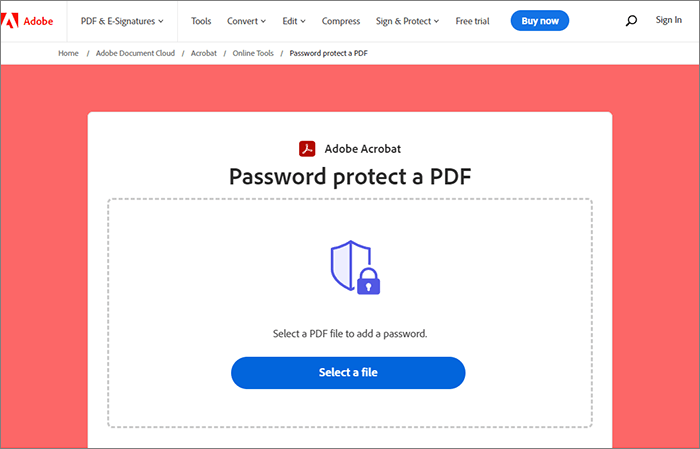
第 3 步。選擇要用於文檔的強密碼。按兩下設定密碼,您的檔案將被自動加密。您可以將加密檔下載到您的電腦,或透過電子郵件與特定收件者共用。
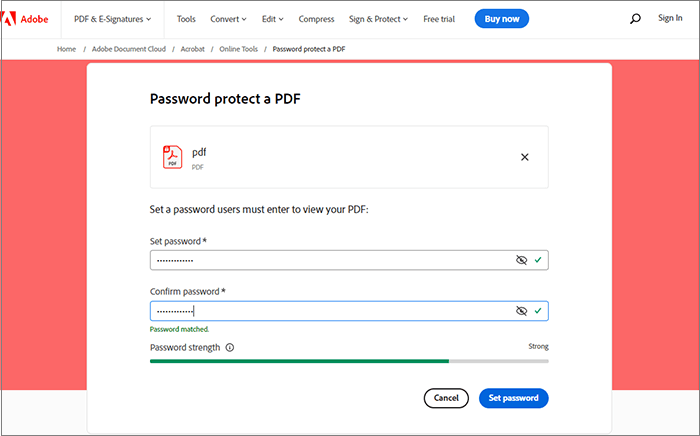
另請參見:
簡化文件管理:Adobe Merge PDF 的實際應用 [更新]
[簡易指南]通過Adobe Acrobat和替代品將Word轉換為PDF
Smallpdf 是一個流行的在線平臺,它提供了多種用於處理 PDF 檔的工具。其中一項功能是用於安全電子郵件的 PDF 加密。加密 PDF 檔可為文件增加一層保護,確保只有具有正確密碼的授權人員才能訪問其內容。在通過電子郵件發送敏感資訊時,這一點尤為重要。
您可以按照以下常規步驟免費瞭解如何加密電子郵件的 PDF 檔:
步驟 1。轉到 Smallpdf 網站並導航到 Smallpdf 網站上的「保護 PDF」工具。
第2步。按兩下選擇檔案按鈕或將您的 PDF 檔案拖放到指定區域以將其上傳到該工具。
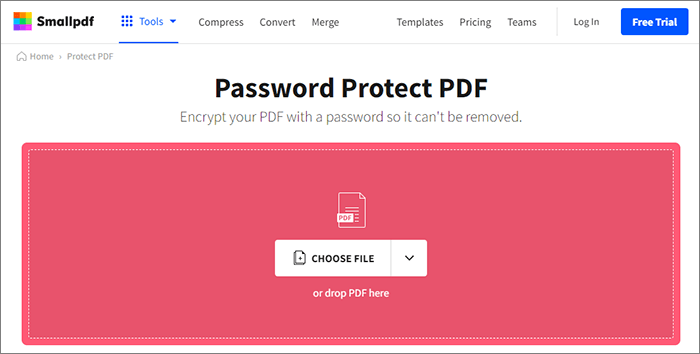
第 3 步。Smallpdf 通常為不同的加密級別提供選項。根據您的需要選擇適當的加密級別。更高的加密級別通常提供更強的安全性,但可能需要更高級的軟體才能打開。
第 4 步。設置密碼和加密首選項后,按兩下「加密 PDF」 按鈕。Smallpdf 將處理 PDF 並應用加密。
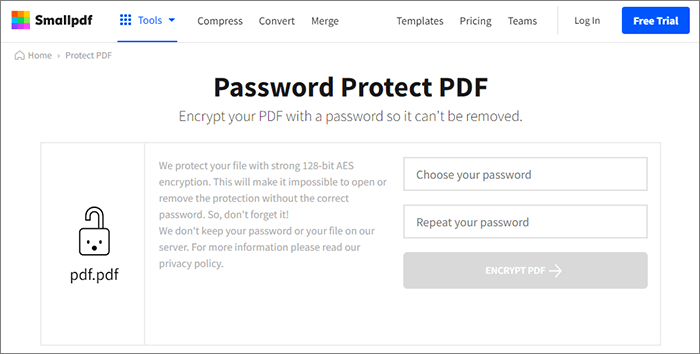
第 5 步。Smallpdf 完成 PDF 加密後,安全地保存加密檔。將其附加到您的電子郵件中並將其發送給收件者。
iLovePDF是一個在線平臺,提供了一套用於處理PDF檔的工具。它提供的功能之一是能夠加密 PDF 檔以實現安全的電子郵件通信。當您想保護 PDF 檔的內容在傳輸或儲存過程中免遭未經授權的訪問時,加密 PDF 檔是必不可少的。
要使用 iLovePDF 加密 PDF 檔以透過電子郵件發送,請按照以下常規步驟操作:
步驟 1。使用網路瀏覽器訪問iLovePDF網站,然後選擇「保護PDF」。。按兩下選擇PDF檔按鈕以上傳要加密的PDF檔。您也可以將檔案拖放到指定區域。
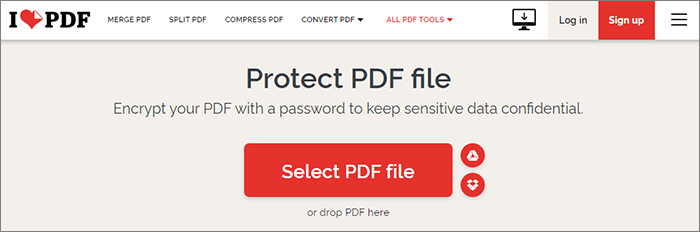
第2步。上傳檔后,您將找到為 PDF 檔設定密碼的選項。輸入強密碼。您還可以選擇限制編輯和列印許可權。
第 3 步。按兩下保護PDF按鈕以啟動加密過程。iLovePDF將創建PDF檔的新加密版本。
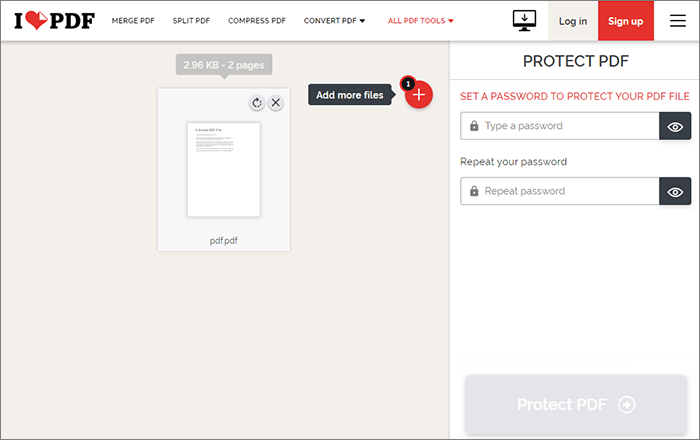
第 4 步。加密過程完成後,系統將提示您下載新加密的 PDF 檔。將其保存到設備上的首選位置。將加密的 PDF 檔案附加到您的電子郵件中。
可能喜歡:
輕鬆的文件轉換:使用iLovePDF將 Word 轉換為 PDF
PDF4Me允許輕鬆上傳和加密PDF文檔。加密也很容易;您可以將檔案拖放到使用者介面上以啟動。該工具還部署了最好的加密演算法,以保證您上傳文檔的安全。瞭解如何使用PDF4Me通過電子郵件發送加密的PDF檔。
步驟 1。導航到PDF4Me密碼保護PDF頁面。將您希望密碼保護的檔拖放到介面上,或直接從您的計算機存儲、 Dropbox、Google Drive 或 One Drive 上傳它們。
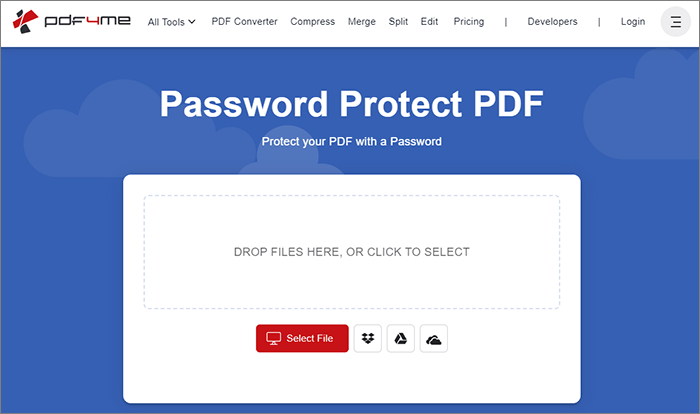
第2步。上傳後,輸入強密碼,然後按下「添加密碼」以加密您的文檔。
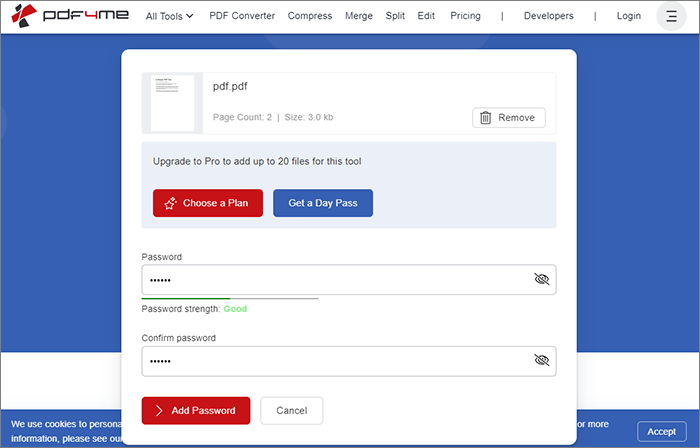
第 3 步。下載您的加密檔,並通過電子郵件將其發送給您的收件者。
不容錯過:
如果您想知道如何在 Gmail 中對 PDF 進行密碼保護,您應該知道,與許多電子郵件服務提供者一樣,您可以保護您的檔免受未經授權的訪問。您應該知道,打開文件的代碼將由Google自動生成,並在嘗試打開文件時發送給您的收件者。此外,如果他們嘗試在到期日期之後訪問該電子郵件,則無法訪問該電子郵件。請閱讀下文,瞭解如何在 Gmail 中加密 PDF。
步驟 1。登錄您的Gmail帳戶,然後按兩下撰寫以創建新電子郵件。在螢幕右上角的彈出視窗中,輸入收件者的電子郵件、主題並附加要加密的 PDF 文件以用於電子郵件。按兩下鎖定圖示,將出現機密模式彈出螢幕。
第2步。選擇“SET EXPIRATION”和“REQUIRE PASSCODE”選項。選擇「短信密碼」,因為它允許收件人在訪問文檔之前輸入Google發送的密碼。
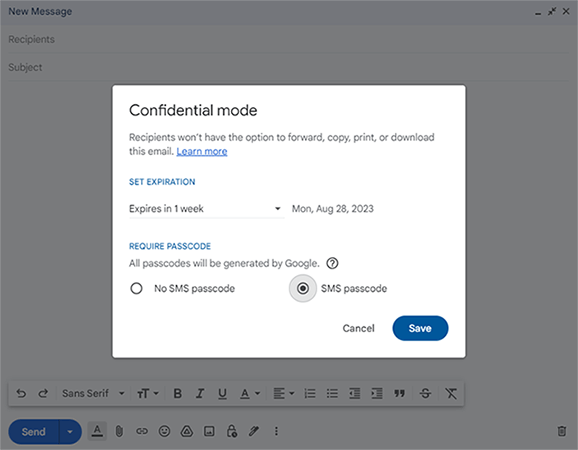
第 3 步。按兩下「保存」後,您可以繼續編輯電子郵件,然後發送。
對於使用 PDF 附件共用敏感信息的組織,使用密碼對其進行加密可以防止未經授權的訪問。根據共用文檔的機構或組織的不同,洩露重要資訊可能意味著收入的重大損失。
通過本指南中的資訊,您現在可以充分了解離線和在線工具以及確保您獲得最佳結果的步驟。為獲得最佳結果,請考慮Coolmuster PDF Locker。
相關文章:
[讓您的辦公室更輕鬆]如何以 9 種方式快速自由地解密 PDF
SmallPDF 解鎖的詳細回顧:立即刪除該 PDF 密碼!
[簡易辦公解決方案]如何將 DOCX 轉換為 PDF - 6 種方法